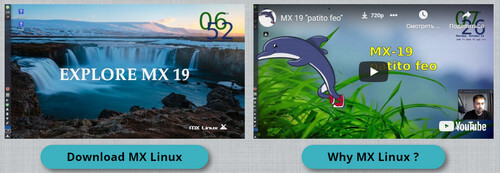
Пример установки операционной системы семейства Linux на раздел диска на котором в текущий момент установлена Windows. Нужно выполнить следующие шаги:
1. Создать разделы для установки MX Linux. Можно использовать встроенную утилиту при установке, но я разбиваю диск другими программами. В данной ситуации использовал AOMEI Partition Assistant. Можно использовать другие программы для работы с разделами диска: Acronis Disk Director, MiniTool Partition Wizard, EaseUS Partition Master и другие. Большинство из программ имеют бесплатные версии, которыми можно выполнить операции по изменению размеров и созданию разделов. Один раздел делаем достаточного размера под основную ОС, другой – меньшего, для файла подкачки. Для применения изменений в разделах в большинстве случаев требуется перезагрузка (потому что дисковое пространство мы забираем от раздела, на котором установлена Windows).
2. Создать загрузочную флешку с ОС MX Linux. Для этого нужно скачать образ операционной системы с официального сайта и записать одной из программ, которые рассматривались на сайте.
3. Загрузить MX Linux с флешки. Для этого перед стартом ОС нужно нажать на клавишу выбора меню загрузки, или зайти в BIOS и указать в качестве носителя для загрузки флешку с установленной MX Linux. Какие клавиши нажимать ищите к своей модели ноутбука или производителя материнской платы (F2, F12, F11, F8, Del и т.д.).
4. После загрузки можно пользоваться операционной системой прямо с флешки. Для установки требуется нажать на ярлык на рабочем столе «Установить MX Linux».
5. Мастер установки проведет через все этапы. Нужно выбрать диск, на который будет установлена ОС, и указать файл подкачки (большой раздел мы перед этим создали для MX Linux, а меньший для файла подкачки).
После завершения установки и нажатия на кнопку «Готово», операционная система перезагрузит компьютер, и последующая загрузка будет с диска компьютера. При старте загрузчика можно выбрать операционные системы из списка для продолжения работы. В этом списке будет также операционная система Windows.
Более подробно в видео «Установка операционной системы MX Linux» (видео на украинском языке):








